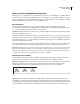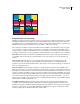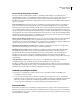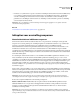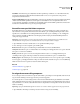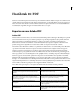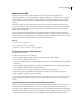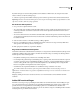Operation Manual
532
INDESIGN CS4 GEBRUIKEN
PDF
Bij namen van lagen wordt onderscheid gemaakt tussen hoofdletters en kleine letters, dus de lagen met de naam
"Kunst" en "kunst" worden niet samengevoegd.
2 Selecteer de optie Lagen met dezelfde naam bij exporteren samenvoegen in het menu van het deelvenster Boek.
Opmerking: Wanneer u het boek naar PDF exporteert, moet de optie Acrobat-lagen maken zijn ingeschakeld. Voor deze
optie moet u Acrobat 6 (PDF 1.5) of hoger gebruiken.
Een boek naar PDF exporteren
1 Ga op een van de volgende manieren te werk:
• Als u van het hele boek een PDF-bestand wilt maken, klikt u in een leeg gedeelte van het deelvenster Boek om de
eventueel geselecteerde documenten te deselecteren en kiest u Boek exporteren naar PDF in het menu van het
deelvenster Boek.
• Als u van documenten in een boek een PDF-bestand wilt maken, selecteert u het gewenste document of de gewenste
documenten in het deelvenster Boek en kiest u Geselecteerde documenten naar PDF exporteren in het menu van
het deelvenster Boek.
2 Geef een naam en locatie voor het PDF-bestand op en klik op Opslaan.
3 Kies een voorinstelling in het menu Voorinstelling Adobe PDF of selecteer een categorie in de lijst links in het
dialoogvenster Adobe PDF exporteren en stel de opties in.
4 Klik op Exporteren (Windows) of op Bewaar (Mac OS).
De grootte van PDF-bestanden beperken
Als de PDF-bestanden die u wilt delen alleen bestemd zijn voor weergave, kunt u de PDF-bestanden bij het exporteren
uit InDesign verkleinen. Hier volgen enkele voorbeelden van manieren waarop u bestandsgrootte kunt beperken in
het dialoogvenster Adobe PDF exporteren:
• Kies [Kleinste bestandsgrootte] in het menu Voorinstelling Adobe PDF.
• Downsample in het gedeelte Compressie afbeeldingen tot 72 pixels per inch, selecteer de automatische compressie
en selecteer vervolgens een lage of middelmatige kwaliteit voor kleuren- of grijswaardenafbeeldingen. Wanneer u
met foto's werkt, gebruikt u de compressie Automatisch (JPEG 2000). Bij afbeeldingen met overwegend effen
kleuren, zoals grafieken en diagrammen, kiest u ZIP-compressie.
• Gebruik in het uitvoergebied het inktbeheer om steunkleuren naar proceskleuren om te zetten.
Als u PDF-bestanden wilt verkleinen, opent u het gewenste PDF-bestand in Acrobat 8.0 of hoger en kiest u
Document > Bestand verkleinen en geeft u het compatibiliteitsniveau op. Voor meer controle kiest u Geavanceerd >
PDF optimaliseren.
Raadpleeg de Help van Acrobat en de website van Adobe voor meer informatie over het verkleinen van PDF-
bestanden.
Adobe PDF-voorinstellingen
Een PDF-voorinstelling is een groep instellingen die het maken van een PDF beïnvloeden. Deze instellingen zorgen
ervoor dat de bestandsgrootte in verhouding is met de kwaliteit, afhankelijk van de manier waarop de PDF wordt
gebruikt. De meeste vooraf gedefinieerde voorinstellingen gelden voor verschillende Adobe Creative Suite-
componenten, zoals InDesign, Illustrator, Photoshop en Acrobat. U kunt ook eigen voorinstellingen maken en delen
die zijn afgestemd op uw unieke uitvoervereisten.